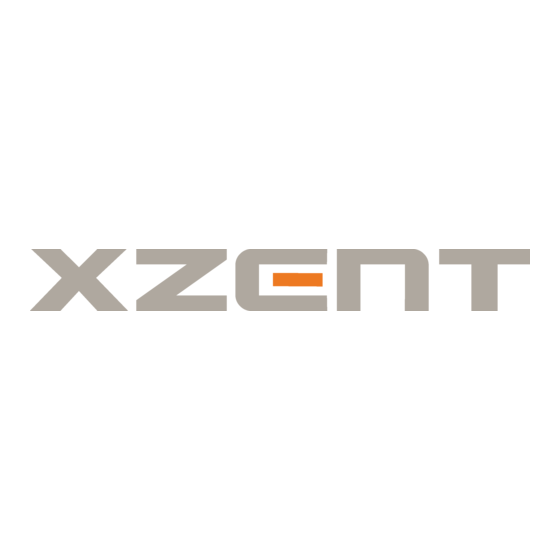
Resumen de contenidos para XZENT X-F275
- Página 1 MANUAL DE USUARIO U S E R M A N U A L X - F 2 7 5 Car-Speci c Infotainer X-F275 Car-Specific Infotainer X-F275 Serie ARGO ARGO Series...
-
Página 2: Tabla De Contenido
No utilice la unidad de otra forma que no sea la descrita en este manual. El incumplimiento de las instruc- ■ ciones proporcionadas puede anular la garantía. ■ N o desmonte ni altere la unidad de ningún modo, ya que eso anulará la garantía. No intente reparar ni INFORMACIÓN DE SEGURIDAD revisar la unidad por usted mismo; contacte con un proveedor autorizado de XZENT. ■ U tilice solo accesorios originales que hayan sido diseñados y fabricados para la unidad, en caso contrario SOPORTE DE DISPOSITIVO, ACTUALIZACIONES podrían producirse daños en la unidad. Instale la unidad según lo indicado en las instrucciones de montaje, DE SOFTWARE Y MANTENIMIENTO utilizando los accesorios de montaje proporcionados. La fuerza de aceleración en accidentes puede ser... -
Página 3: Soporte De Dispositivo, Actualizaciones De Software Y Mantenimiento
DE SOFTWARE Y MANTENIMIENTO Las actualizaciones y mejoras de software se proporcionan a través de actualizaciones USB que se pueden des- cargar desde nuestro sitio web www.xzent.com Ahí también se pueden encontrar la atención al cliente, preguntas frecuentes y otra información útil. ATENCION: Este dispositivo tiene puertos USB específi cos con funciones especiales (USB-1 / puerto superior en la parte posterior del dispositivo) y (USB-2 / puerto inferior en la parte posterior del dispositivo). Los cables de extensión son distinguibles a través de la etiqueta de texto para garantizar una identifi cación adecuada. Las actualizaciones de software proporcionadas a través de XZENT DEBEN instalarse en "USB-1" (USAR PARA ACTUALIZACIÓN DE SOFTWARE). Si la instalación ha sido realizada por una tercera parte sin la marca/identifi - cación adecuada del cable de extensión, pruebe el otro puerto en caso de fallo de actualización. X-F275 USB1 Se puede utilizar para actualizaciones de software HOME VOICE POWER 4 4 4 4 4 USB2 Botones de funcionamiento: NO para actualizaciones de software VOL/ENCENDIDO: M antenga pulsado para modo de espera (Pantalla APAGADA, Audio APAGADO). -
Página 4: Menú Principal
MENÚ PRINCIPAL CONTROLES DEL VOLANTE (MODO OE, INTERFAZ IR-STALK) El dispositivo XZENT está pre-confi gurado para trabajar con una interfaz IR-Stalk que NO se incluye en el set. Alternativamente, un control de volante existente puede ser conectado directamente si un conector mini-ISO en el lado del coche está presente a la interfaz de la llave analógica XZENT. Tanto el modo IR como el modo analógico están preconfi gurados para imitar funcionalmente las funciones estándar del SWC. En el modo IR, la funcionalidad está fi jada por código y no puede ser cambiada mientras que el modo analógico también está preconfi gurado con la función estándar de SWC, pero permite cambiar o reasignar la funcionalidad a su gusto. Las funciones estándar del SWC se explican para el <Modo 2>, para el FIAT DUCATO III Serie 8 a partir de 2021, o el <Modo 1> para el FIAT DUCATO III X290 a partir de 2014 en adelante. MODO 2, FIAT DUCATO SERIE 8 Botones de funcionamiento y pantalla MENÚ PRINCIPAL A Hora y fecha. B Indicador de página. Botones de funcionamiento: 1. Icono de fuente... - Página 5 MODO 1, FIAT DUCATO III X290 de 2014 (Re)asignación de SWC El proceso es similar a los dos modos de SWC y sólo se diferencia por otros botones estándar y alternativos. El funcionamiento de los botones estándar y alternativos se explica al principio de este capítulo para cada modo. En caso de utilizar el conector mini-ISO existente en su vehículo compatible, puede reasignar los botones de su SWC. Tenga en cuenta que este modo NO es para el modo de interfaz de habla IR. Pulse el botón "Cambiar" para comenzar a reasignar las funciones a su gusto. El sistema borrará todos los botones del volante y marcará el botón SWC superior izquierdo que se asignará en primer lugar. Tiene que asignar todos los botones despejados uno por uno, desde la parte superior izquierda a la inferior, y luego el lado derecho de arriba a abajo. El botón ac- tual al que se le va a asignar una función se iluminará para usted. Ejemplo: Para asignar una función, seleccione un icono de función mediante el toque del centro (por ejemplo, SRC/voz). Una vez marcada la función deseada (en este ejemplo SRC/voz), pulse el botón SWC correspondiente (en este ejemplo arriba a la izquierda). El sistema ahora pondrá en gris el botón SRC/voz en el centro y moverá la función SRC/voz al botón SWC superior izquierdo. Más tarde podrá activar el SRC/voz pulsando el icono SWC de la parte superior izquierda (en lugar del MUTE predeterminado). Después de asignar el primer botón, el sistema iluminará el siguiente botón a asignar por una función aún disponible (no grises) del centro. Una vez defi nidos todos los botones del SWC, puede cerrar la asignación del SWC y utilizar la nueva confi guración a partir de ahora. Para restablecer los valores por defecto pulse el botón "Por defecto". Las funciones se restablecerán entonces a los valores estándar. Ordenador de a bordo/viaje: Los botones SWC para la operación de control de viaje, de a bordo y de crucero se asignan directamente a las funciones relacionadas del vehículo, p. ej., la función de estos botones en el volante es completamente independiente del dispositivo montado en el vehículo. Nota: Las funciones relacionadas con el SWC sólo están disponibles si el dispositivo se conecta con una interfaz compatible con el tallo a través de un cable de entrada IR a un modelo de vehículo compatible o a través de mini-ISO (llave analógica) si existe en el vehículo.
-
Página 6: Ajustes De Dispositivo
AJUSTES DISPOSITIVO E quilibrio y Fader también se pueden ajustar ópticamente o LPF o se pueden ajustar, nivel de subwoofer y sonoridad. 4(d) Intensidad: Pulse para activar/desactivar la intensidad. 4(e) Potencia del subwoofer: Pulse para activar/desactivar la potencia del subwoofer. 4(f) G anancia del subwoofer: Pulse la tecla de fl echa para cambiar la ganancia del subwoof- er si la potencia del subwoofer está ajustada a ON. 4(d) M ezclador de navegación: Pulse el interruptor para activar o desactivar la mezcla de voz de navegación y audio de fondo. 4(h) V olumen de inicio: Pulse más teclas. Aquí puede cambiar todas las fuentes disponibles individualmente en relación con el volumen de inicio. Puede optar por aplicar el último volumen utilizado o establecer un volumen fi jo en el inicio. 5. TFT A quí puede ajustar los ajustes en relación con la pantalla, por ejemplo, el modo de brillo o los valores de brillo. -
Página 7: Fuente De Radio Dab
FUENTE DE RADIO DAB FUENTE DE RADIO FM Puede introducir la fuente DAB entre otras formas mediante la tecla del sensor DAB del panel frontal o a través 5. Presintonía E sta vista muestra los botones presintonizados que funcionan como un botón de selec- del icono de fuente de pantalla de inicio. También puede cambiar directamente de la fuente FM a la fuente DAB ción rápida o de favorito. a través de la tecla DAB en la esquina inferior derecha de la fuente FM. P ara guardar la emisora actual en un botón presintonizado, mantenga presionado hasta Con la fuente DAB puede disfrutar de los servicios de radio digital enriquecidos que son posibles a través del que el botón se actualice con la información de la emisora. nuevo estándar DAB+. En la sección inferior se puede cambiar la categoría que actualizará el área principal de 6. FM Pulse el botón para cambiar directamente a la fuente de radio FM. la fuente en consecuencia. Notas: Tenga en cuenta que algunas características dependen de la estación transmitida o de la recepción. Puede introducir la fuente FM entre otras formas mediante el panel frontal o a través del icono de fuente de pan- talla de inicio. También puede cambiar directamente de la fuente DAB a la fuente FM a través de la tecla FM en la esquina inferior derecha de la fuente DAB. En la sección inferior puede cambiar la categoría que actualizará el área principal de la fuente en consecuencia. 3.¹ 3.¹ 4.¹... -
Página 8: Fuente Usb/Ipod/Bt Music (A/V)
FUENTE USB/IPOD/BT MUSIC (A/V) Se puede acceder a las fuentes USB y iPod de otras maneras a través de su icono de pantalla de inicio y BT música con un teléfono conectado a través de la fuente Bluetooth para reproducir audio (BT, USB, iPod) o vídeo (solo USB). La reproducción de archivos es similar para todas las fuentes y se puede controlar a través de la interfaz de usuario del reproductor multimedia. Para reproducir vídeos en modo USB es necesario cambiar el fi ltro están- dar en la vista de lista (4) al tipo de archivo de vídeo (B). En el modo de vista de lista (no disponible en música Bluetooth) puede examinar sus archivos multimedia similares a una lista de archivos de carpetas. Para abrir carpetas simplemente pulse sobre ellos para mostrar su contenido el cual también puede pulsar directamente para iniciar la reproducción. Se mostrará con un icono de reproducción y también en la línea inferior. Para retroceder un nivel, utilice el botón de (A) o puede cambiar al tipo de medio de vídeo (solo modo USB) pulsando el icono de fi ltro (B) . Notas adicionales sobre la reproducción de vídeo: En esta vista principal se muestran los controles del reproductor multimedia. Como siempre, puede utilizar La reproducción de vídeo sólo es posible si el freno de mano está activado. - Página 9 cador emparejar pulse la línea donde aparezca su teléfono en la lista y confi rme la clave de paso. Asegúrese también de llamada suprimido. de que se conceden / aceptan permisos como los contactos. Los teléfonos conectados automáticamente o Dependiendo del estado de la llamada (iniciar, sonar, marcar, activar) puede colgar, rechazar, aceptar / con- activos se muestran en el área de estado (A) con un icono Bluetooth activo, batería e icono de intensidad de testar una llamada (1), en la llamada activa puede cambiar al modo privado (2) o a los altavoces del coche, señal (si es compatible). silenciar el micrófono XZENT (3) o abrir el teclado para las opciones de llamada (4). 5) para volver al modo de En la sección inferior puede elegir una categoría diferente que actualizará el área de vista principal. navegación. Botones de funcionamiento 1. Volver Pulsar para volver a la pantalla de inicio. 2. Dispositivos A quí puede administrar sus teléfonos emparejados (conexión / desconexión manual, eliminar) o agregar nuevos teléfonos con la búsqueda.
-
Página 10: Fuente Navegación
Botones de funcionamiento: 1. Para la operación inicial, el vehículo no debe estar en movimiento y el freno de mano debe estar puesto. 1. Volver Pulsar para volver a la pantalla de inicio. 2. Toque el icono de CarPlay en el menú principal del dispositivo XZENT para elegir la fuente de CarPlay. U na vez que la operación inicial se ha completado con éxito, la interfaz de usuario de CarPlay aparece en la pantalla del dispositivo XZENT. 1. Pulse para mostrar la pantalla de inicio de CarPlay. -
Página 11: Condiciones De La Garantía
¿Qué cubre la garantía? incumplimiento de contrato, garantías expresas o implícitas y responsabilidad estricta (incluso si XZENT o su socio de servicio ha sido advertido de la posibilidad de que se produzcan tales daños). XZENT garantiza que el producto está libre de defectos de material y/o fabricación en el momento de la Si estas renuncias están prohibidas o limitadas por la ley aplicable, XZENT limitará su garantía y responsabilidad compra original. Sin embargo, XZENT no ofrece una garantía que cubra todos los defectos y daños que en la medida en que lo permita la normativa vigente. Por ejemplo, algunas leyes nacionales prohíben excluir o limitar puedan ocurrir. -
Página 12: Información Adicional
Peugeot Boxer II 250/251 a partir de 2006 Opel Movano Tipo C a partir de 2021 Características eléctricas USB1 Fuente de alimentación: +12 V DC contra la tierra del vehículo Protección externa contra el cortocircuito interno: Fusible Mini-ANL de 15 A *Se requiere el kit de marco de montaje del dispositivo N-XFDUC8 Corrientes de funcionamiento* Estado de inactividad del ACC: <5,0 mA Reproducción de audio/vídeo (VOL 20): 1,40(A) Modo GPS con guía de ruta activa (VOL 20): ~ 1,55 A Modo GPS con guía de ruta activa (VOL 40): ~ 3,80 A * @ 13,8 V de tensión de funcionamiento con el altavoz delantero y trasero de 4 ohmios conectado al aparato Por la presente, ACR Brändli + Vögeli AG declara que el tipo de equipo de radio X-F275 cumple con la Directiva 2014/53 / UE. El texto completo de la Declaración de conformidad de la UE está disponible en la siguiente dirección de Internet: http://www.xzent.com (consulte el enlace “Documentos de conformidad del producto” en el área de pie de página de la página). 24 10R-06 3698... - Página 13 XZENT by ACR AG · Bohrturmweg 1 · Bad Zurzach · Switzerland www.xzent.com Representante legal de la UE: ACR S & V GmbH • Industriestraße 35 • D-79787 Luchringen • Alemania...


